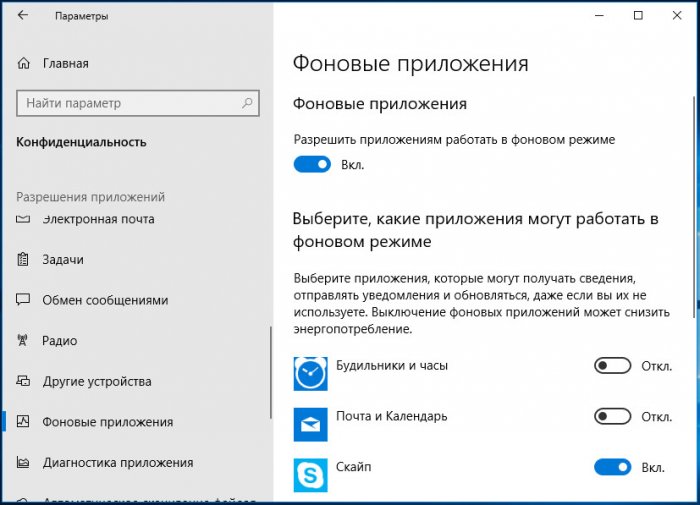
Последняя стабильная версия Windows 10 под индексом 1803 неожиданно оказалась богатой на мелкие баги, обнаруживаемые пользователями один за другим. Как известно, по умолчанию в Windows 10 некоторые приложения всегда работают в фоновом режиме, что, однако, не мешает пользователю их отключить из раздела параметров Конфиденциальность → Фоновые приложения.
Как принудительно отключить фоновые приложения в Windows 10 1803
Проблема в том, что по какой-то причине Windows автоматически запускает отключенные приложения после выключения компьютера или перезагрузки. Та же самая странность замечена в ряде инсайдерских сборок системы. В будущем разработчики, вероятно, всё подправят, а пока что можно воспользоваться временным решением — применением простого твика реестра.
Откройте командой regedit редактор реестра и разверните ветку:
HKEY_CURRENT_USERSoftwareMicrosoftWindowsCurrentVersionBackgroundAccessApplications
как отключить фоновые приложения на windows 10
В правой колонке создайте, если отсутствует, 32-битный DWORD-параметр 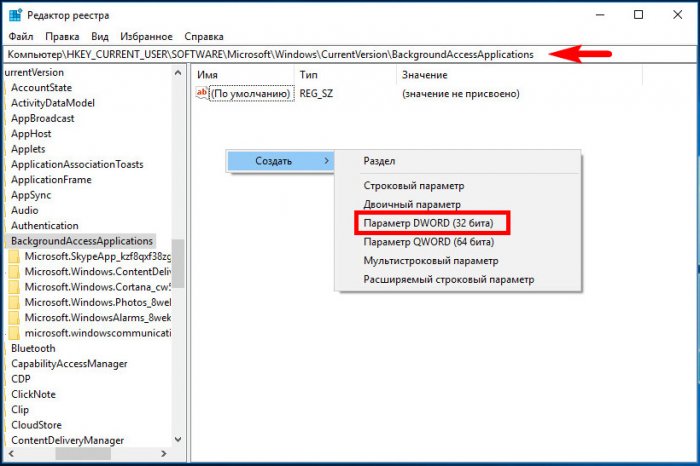 с именем Migrated и установите в качестве его значения 4 в десятичном счислении. Чтобы настройки вступили в силу, перезагрузите компьютер. Теперь после отключения фоновых приложений последние больше запускаться не должны.
с именем Migrated и установите в качестве его значения 4 в десятичном счислении. Чтобы настройки вступили в силу, перезагрузите компьютер. Теперь после отключения фоновых приложений последние больше запускаться не должны. 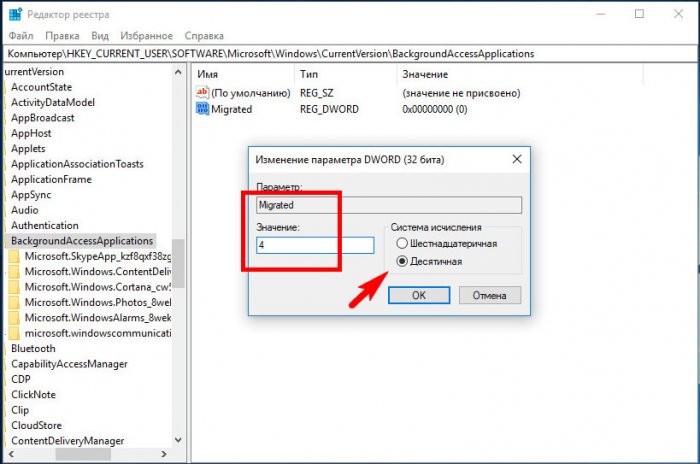
tagsКлючевые слова
Рекомендуем другие статьи по данной теме
Заметили ошибку
Выделите и нажмите Ctrl+Enter
Комментарии (39)
Рекламный блок
Подпишитесь на рассылку
Навигация
- Windows (все версии)
- Windows 10
- Лицензирование и активация
- Windows 8.1
- Windows 7
- Windows XP
- Установка Windows
- Драйвера
- Обновления Windows
- Восстановление Windows
- Перенос (миграция, клонирование) Windows
- Учётные записи и пароли
- Чистка, оптимизация, твики
- Сборки и дистрибутивы Windows
- Кастомизация
- Функционал Windows
- Безопасность
- Антивирусы
- Восстановление данных
- Резервное копирование
- Шифрование данных
- Загрузочный носитель
- LiveDisk
- Разное
- Другие операционные системы
- Веб-дизайн
Облако тегов
Архив статей
Сейчас обсуждаем
kig
Русский язык появился. Правда, перевод дословный, например Output = Выход.

admin
В этом разделе https://remontcompa.ru/572-vse-o-tverdotelnyh-nakopitelyah-ssd.html читайте статьи
Читатель
Смотрел этот фильм на английском, но так и не понял, сам герой Сэма Уортингтона андроид или человек?

Как отключить фоновые приложения в Windows 11 и Windows 10
admin
Это нерентабельно. Дешевле использовать импульсные стабилизированные источники питания, что и

admin
Запустите командную строку от имени администратора и введите wsreset.exe, попробуйте запустить
О проекте RemontCompa.ru
RemontCompa — сайт с огромнейшей базой материалов по работе с компьютером и операционной системой Windows. Наш проект создан в 2010 году, мы стояли у истоков современной истории Windows. У нас на сайте вы найдёте материалы по работе с Windows начиная с XP. Мы держим руку на пульсе событий в эволюции Windows, рассказываем о всех важных моментах в жизни операционной системы.
Мы стабильно выпускаем мануалы по работе с Windows, делимся советами и секретами. Также у нас содержится множество материалов по аппаратной части работы с компьютером. И мы регулярно публикуем материалы о комплектации ПК, чтобы каждый смог сам собрать свой идеальный компьютер.
Наш сайт – прекрасная находка для тех, кто хочет основательно разобраться в компьютере и Windows, повысить свой уровень пользователя до опытного или профи.
Разделы сайта
- Регистрация на сайте
- Новое на сайте
- Статистика
- Пользовательское соглашение
- Об авторе
- Карта сайта
- RSS подписка
- Правила сайта
- Обратная связь
Социальные сети
Источник: remontcompa.ru
Как отключить фоновые приложения в Windows 11 и Windows 10

Приложения из Microsoft Store для Windows 11 и Windows 10 могут работать в бэкграунде (фоновом режиме). Полезная опция для мессенджеров и клиентов электронной почты. Позволяет вам получать уведомления о поступивших сообщениях. Обеспечивает синхронизацию данных.
Почему пользователи Windows 11 и 10 запрещают программам работать в бэкграунде
В остальном, работающий в фоне софт «живет своей жизнью». Принимает данные из интернета. Расходует ресурсы — трафик и энергию в батарее ноутбука. Первое критично для пользователей с лимитированным трафиком, низкой или нестабильной скоростью интернет-соединения.
Если вам данный функционал не нужен, отключите. Но действуйте осторожно, поскольку рискуете перестать получать важные уведомления.
Отключите фоновые программы Windows 11 или 10 в параметрах приложений
Используйте встроенную утилиту «Параметры», чтобы запретить работать в фоне одной программе. Или нескольким — придется поочередно отключать каждую по отдельности. Метод актуален лишь для полученного из Microsoft Store программного обеспечения.
Быстрый способ открыть параметры Windows 11 — клавиатурное сочетание Win + I.
Более наглядная альтернатива. Щелкните правой кнопкой мыши по «Пуску». Выберите «Параметры» из текстового меню для опытных пользователей ОС.
Выберите категорию «Приложения». Затем — «Приложения и возможности». Щелкните по «троеточию» слева от ненужной вам в фоновом режиме программы. Далее по «Дополнительные параметры».

Настройте «Разрешения для фоновых приложений». Разверните список «Разрешить работу приложений в фоновом режиме». Выберите значение «Никогда».
Помните, что данная программа перестанет отображать свои уведомления и производить синхронизацию. Активна лишь после того, как вы запустите ее вручную.
Отключите фоновый режим приложений в редакторе реестра Windows 11 Home
Как отключить работу программ в фоне для всех пользователей Домашней Windows 11
Откройте окно выполнения команд комбинацией клавиш Win + R. Напечатайте regedit.exe в окне «Открыть:». Щелкните «ОК» под строкой ввода команд или нажмите Enter на клавиатуре.
В левой панели окна утилиты «Редактор реестра» разверните ветку:
Щелкните правой кнопкой мыши в незанятом элементами месте правой панели окна. Щелкните «Создать», затем — «Раздел».

Присвойте вложенному разделу имя AppPrivacy

Откройте «папку» нового раздела. Щелкните правой кнопкой мыши в правой панели.
Из контекстного меню выберите пункт создания параметра DWORD.

Назовите новый параметр LetAppsRunInBackground
Двойным щелчком мышью по ранее созданному параметру откройте окно изменения его свойств. Присвойте значение 2 параметру LetAppsRunInBackground

Программы перестанут работать в фоновом режиме у всех пользователей Windows 11 на данном стационарном ПК или ноутбуке.
Многим пользователям мешают не только фоновые приложения, но даже встроенный в Windows 11 клиент облака OneDrive. Не нужен тем, кто предпочитает хранить данные на локальном жестком или твердотельном диске, в своем DAS или NAS.
Не забудьте подписаться на наш Дзен
Читайте в «Блоге системного администратора» подробную инструкцию по удалению или отключению OneDrive в Windows 11:
Как удалить или отключить OneDrive в Windows 11
25 января 2022
Откройте программу regedit.exe. Нажмите Win + R на клавиатуре, чтобы открыть окно «Выполнить». Напечатайте имя утилиты regedit в строке «Открыть:». Щелкните «ОК» под строкой ввода команды или нажмите Enter на клавиатуре.
Щелкните правой кнопкой мыши в свободном от эмементов месте правой панели окна. Выберите опцию создания параметра DWORD и назовите новый параметр GlobalUserDisabled
Присвойте значение 1 данному параметру.
Создайте параметр DWORD с именем GlobalUserDisabled и установите значение 1 для него.
Принудительный полный запрет фоновых приложений Windows 11 Enterprise и Pro в редакторе локальной групповой политики
Редактор локальной групповой политики — мощный инструмент администратора Корпоративной и Профессиональной версий Windows 11.
Откройте окно «Выполнить» клавиатурным сочетанием Win + R. Напечатайте gpedit.msc в строке «Открыть:». Нажмите клавишу Enter или щелкните кнопку «ОК» под строкой, куда ранее ввели команду.
На левой панели утилиты «Редактор локальной групповой политики» откройте раздел:
Конфигурация компьютера — Административные шаблоны — Компоненты Windows — Конфиденциальность приложения
В правом окне «папки» «Конфиденциальность приложения» дважды кликните мышью по «Разрешить приложениям для Windows работать фоновом режиме».

Откроется окно с таким же названием. Активируйте опцию «Включено». Разверните выпадающий список «По умолчанию для всех приложений», который находится во фрэйме «Параметры». Выберите «Запретить принудительно» из предложенных вариантов.
Последовательно щелкните по кнопкам «Применить» и «ОК» в нижней части окна редактора локальной групповой политики Windows 11.

Работа приложений в фоне полностью запрещена с очевидными последствиями — до запуска программы вручную не будет ни уведомлений, ни синхронизации.
В данной подробной инструкции в ознакомительных целях приведены методы, которые используют в работе системные администраторы. Не применяйте в офисе. Дома — с большой осторожностью и на собственный страх и риск.
Если при настройке операционная система стала работать некорректно — легко исправимо.
Читайте как вернуть Windows 11 к заводским настройкам и не лишиться ценных файлов:

Как сбросить Windows 11 к заводским настройкам с сохранением данных
21 ноября 2021
Но сторонние и дополнительные игры и программы все равно придется ставить заново.
Нужны ли вам работающие в фоне приложения Windows? Напишите в комментариях.
Источник: poznyaev.ru
Как остановить фоновые процессы в Windows 11/10
Когда вы запускаете компьютер, Windows загружает все драйверы устройств, службы и запускаемые приложения. К этим службам относятся как Microsoft, так и сторонние службы. Все эти запускаемые приложения и службы работают в фоновом режиме. Службы Microsoft необходимы для правильного функционирования вашей системы. Следовательно, они являются неотъемлемой частью вашей системы.
Но сторонние сервисы не являются неотъемлемой частью вашей системы. Поэтому вы можете включить или отключить их в соответствии с вашими требованиями. Все эти службы и запускаемые приложения используют некоторые системные ресурсы. Эти службы также называются фоновыми процессами. Слишком много фоновых процессов потребляют много системных ресурсов.
Из-за этого у вас могут возникнуть проблемы с производительностью вашей системы. В этой статье мы поговорим о том, как управлять слишком большим количеством фоновых процессов в Windows 11/10.

Как остановить фоновые процессы в Windows 11/10
Вы можете управлять слишком большим количеством фоновых процессов в Windows 11/10 любым из следующих способов. Но прежде чем продолжить, давайте посмотрим, как просматривать фоновые процессы и запускаемые приложения в Windows 11/10.
Чтобы просмотреть фоновые процессы и запускаемые приложения, выполните следующие действия:
Программы для Windows, мобильные приложения, игры — ВСЁ БЕСПЛАТНО, в нашем закрытом телеграмм канале — Подписывайтесь:)
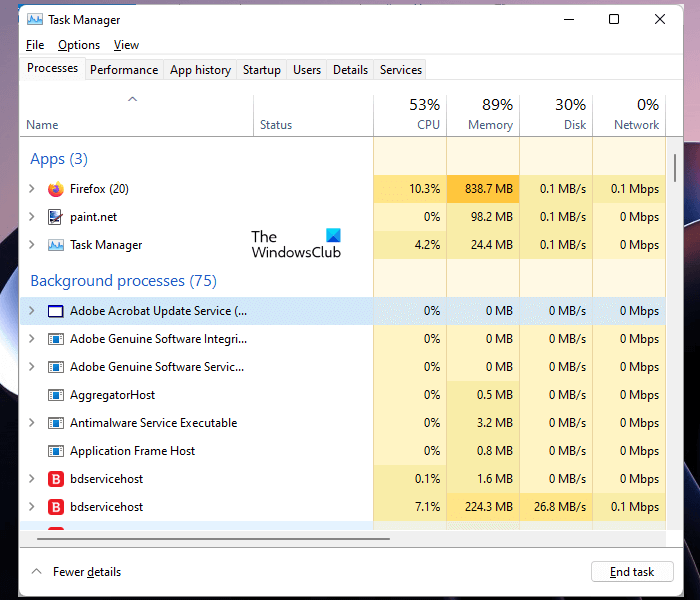
- Нажмите клавиши Win + R, чтобы запустить окно команды «Выполнить», и введите taskmgr. Нажмите «ОК». Это запустит диспетчер задач. Кроме того, вы также можете использовать сочетание клавиш Ctrl + Shift + Esc для того же.
- Выберите вкладку «Процессы» и прокрутите вниз, чтобы просмотреть все сторонние фоновые процессы и процессы Windows.
- Нажмите на вкладку «Автозагрузка», чтобы просмотреть, какие приложения запуска включены и отключены в вашей системе.
Давайте посмотрим, как можно управлять слишком большим количеством фоновых процессов в Windows 11/10.
- Убить фоновые процессы с помощью диспетчера задач
- Отключить автозагрузку приложений
- Используйте приложение «Управление службами», чтобы отключить нежелательные фоновые службы.
- Используйте MSConfig для отключения сторонних служб
Давайте рассмотрим все эти методы подробно.
1]Убить фоновые процессы с помощью диспетчера задач
Первый способ — убить ненужные фоновые службы и приложения с помощью диспетчера задач. Это действие также освободит оперативную память вашего компьютера. Следующие шаги помогут вам завершить фоновую службу с помощью диспетчера задач. Но прежде чем продолжить, убедитесь, что служба, которую вы собираетесь завершить, не является службой Windows, поскольку прекращение работы служб Windows сделает вашу систему нестабильной, и вы можете столкнуться с ошибками.
- Откройте диспетчер задач.
- Выберите вкладку «Процессы».
- Щелкните правой кнопкой мыши фоновую службу, которую вы хотите завершить, и выберите Завершить задачу.
Вышеуказанные шаги завершат выбранный фоновый процесс. Прекращайте работу только сторонних сервисов. Например, служба обновления Adobe Acrobat явно не является службой Microsoft. Следовательно, вы можете его прекратить. Вы увидите эту службу в диспетчере задач, если в вашей системе установлен Adobe Acrobat Reader.
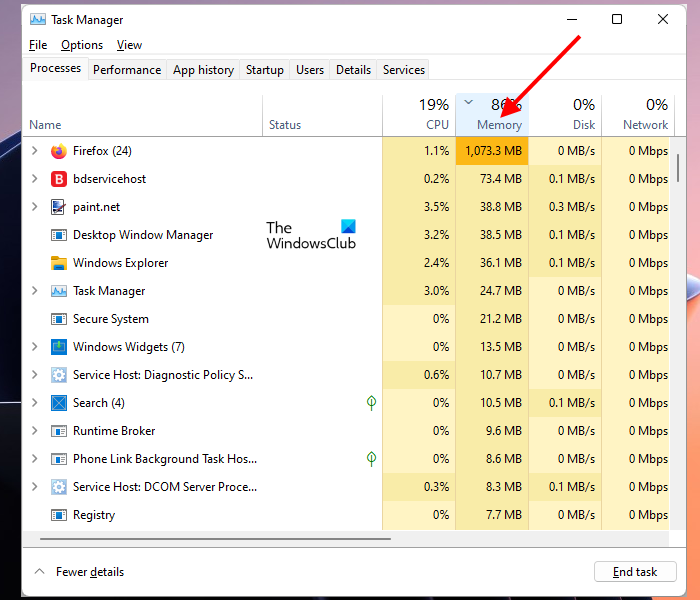
Вы также можете проверить, какие сторонние службы потребляют больше системных ресурсов. Допустим, вы хотите проверить, какие сторонние приложения или службы используют большой объем памяти, откройте диспетчер задач и нажмите «Память». Это отсортирует все приложения и службы в порядке убывания потребления памяти.
Читайте: Как принудительно закрыть программу, которую диспетчер задач не может завершить
2]Отключить автозапуск приложений
Запускаемые приложения — это приложения, которые автоматически запускаются при запуске системы. Эти программы работают в фоновом режиме и потребляют системные ресурсы. Если эти приложения не нужно запускать каждый раз при запуске системы, вы можете отключить их для экономии системных ресурсов. Диспетчер задач позволяет управлять запускаемыми приложениями. В этом вам помогут следующие шаги:
- Откройте диспетчер задач.
- Перейдите на вкладку «Автозагрузка». Там вы увидите все запускаемые приложения.
- Щелкните правой кнопкой мыши запускаемое приложение, которое вы хотите отключить, и выберите «Отключить».
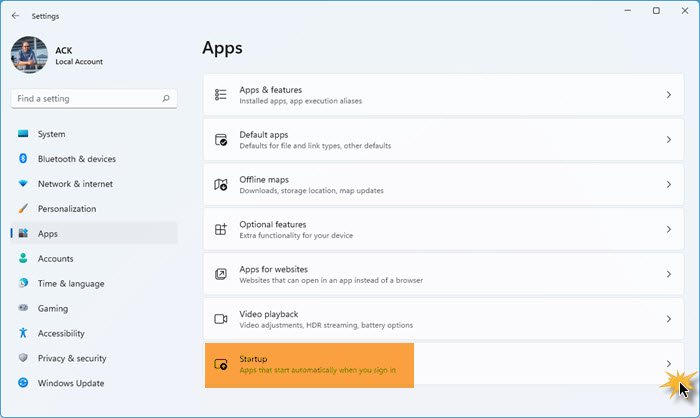
Таким образом, вы можете управлять запускаемыми приложениями в настройках Windows. Вы можете управлять запускаемыми программами с помощью диспетчера задач, WMIC, MSCONFIG, GPEDIT или планировщика заданий.
Вышеуказанные шаги отключат автозапуск приложений и предотвратят их автоматический запуск при следующем запуске системы.
3]Используйте приложение «Управление службами», чтобы отключить фоновые службы.
Диспетчер служб позволяет вам управлять всеми службами Microsoft и сторонних поставщиков. Когда вы откроете это приложение, вы увидите список всех служб (работающих и остановленных). Вы можете запустить остановленные службы и наоборот. Если сторонняя служба потребляет больше системных ресурсов, вы можете запретить ее работу в фоновом режиме при следующем запуске системы с помощью приложения «Управление службами».
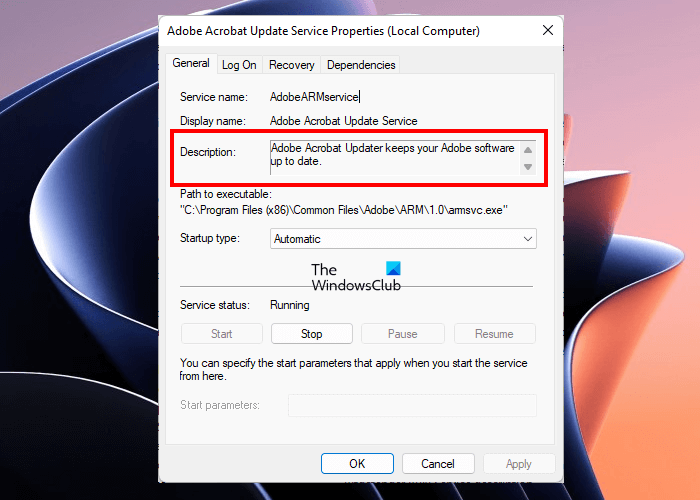
Если вы не знаете, что конкретная служба делает в вашей системе, вы можете прочитать ее описание, открыв ее свойства. Описание службы может дать вам понять, является ли она важной частью вашей системы или нет. Например, на приведенном выше снимке экрана вы можете прочитать описание службы обновления Adobe Acrobat.
Четко указано, что эта служба поддерживает Adobe Acrobat Reader в актуальном состоянии. Поэтому отключение этой службы не повлияет на работу вашей системы. Вместо этого он остановит автоматические обновления для Adobe Acrobat Reader.
Отключите только те сторонние сервисы, которые вам не нужны. Не отключайте никакие службы Microsoft. Если вы не уверены в том или ином сервисе, лучше НЕ ОТКЛЮЧАТЬ его, а вместо этого установить ВРУЧНУЮ настройку или оставить все как есть.
Прочтите: что означает автоматический (триггерный запуск) и ручной (триггерный запуск) смысл для служб Windows?
Следующие шаги помогут вам отключить сторонние фоновые службы с помощью приложения «Управление службами»:
- Откройте окно команды «Выполнить» (Ctrl + R) и введите services.msc. Нажмите «ОК». Откроется приложение «Управление службами».
- Теперь щелкните правой кнопкой мыши службу, которую вы хотите отключить, и выберите «Свойства».
- Выберите «Отключено» в раскрывающемся списке «Тип запуска».
- Нажмите «Применить», а затем нажмите «ОК».
После выполнения вышеуказанных шагов при следующем запуске системы эти конкретные службы не будут запускаться автоматически.
Читать. Какие службы Windows можно безопасно отключить?
4]Используйте MSConfig для отключения сторонних сервисов.
MSConfig или System Configuration — это утилита, которая помогает пользователям устранять неполадки при запуске Windows. Вы также можете использовать MSConfig для управления службами запуска. Вышеупомянутые методы помогут вам управлять запускаемыми приложениями и фоновыми службами.
Но вы можете использовать эти методы только в том случае, если знаете, какие службы являются службами Microsoft, а какие — сторонними. В MSConfig есть опция, с помощью которой вы можете скрыть все службы Microsoft. Таким образом, вы можете легко идентифицировать и отключить все сторонние службы одним щелчком мыши.
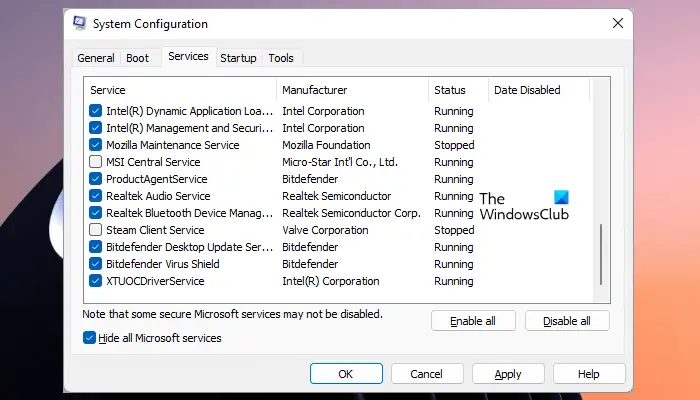
Следующие инструкции помогут вам использовать MSConfig для отключения сторонних служб.
- Откройте окно команды «Выполнить» и введите msconfig. Нажмите «ОК». Это запустит утилиту настройки системы.
- Выберите вкладку Услуги.
- По умолчанию он показывает все службы Microsoft и сторонние службы. Чтобы просмотреть только сторонние службы, установите флажок Скрыть все службы Microsoft.
- Снимите флажки со служб, которые вы хотите отключить.
- Нажмите «Применить», а затем нажмите «ОК».
Вышеуказанные шаги отключат выбранные сторонние службы. При следующем запуске системы эти службы не будут запускаться автоматически. Если вы хотите включить отключенные службы в будущем, вы можете сделать это с помощью приложения «Управление службами» или MSConfig.
Читайте: Советы для начинающих по оптимизации Windows для повышения производительности
Как остановить ненужные фоновые процессы в Windows 11?
Вы можете отключить ненужные фоновые процессы в Windows 11 с помощью приложения «Управление службами», диспетчера задач или MSConfig. Утилита MSConfig или System Configuration позволяет одновременно останавливать несколько фоновых процессов или служб. В этой статье мы объяснили различные способы остановки ненужных фоновых процессов в Windows 11/10.
Как узнать, какие приложения работают в фоновом режиме в Windows 11?
Приложения, которые запускаются сами по себе и работают в фоновом режиме на компьютере с Windows, называются автозагрузочными приложениями. Диспетчер задач показывает, какие приложения работают в фоновом режиме в Windows 11. Откройте диспетчер задач и перейдите на вкладку «Автозагрузка». Там вы увидите все запускаемые приложения. Теперь вы можете управлять этими приложениями, отключая или включая их.
Я надеюсь, что решения, описанные в этой статье, помогли вам уменьшить количество фоновых процессов, запущенных в Windows 11/10.
Читать дальше: Как узнать, какие программы в автозагрузке замедляют загрузку Windows.
Программы для Windows, мобильные приложения, игры — ВСЁ БЕСПЛАТНО, в нашем закрытом телеграмм канале — Подписывайтесь:)
Источник: zanz.ru